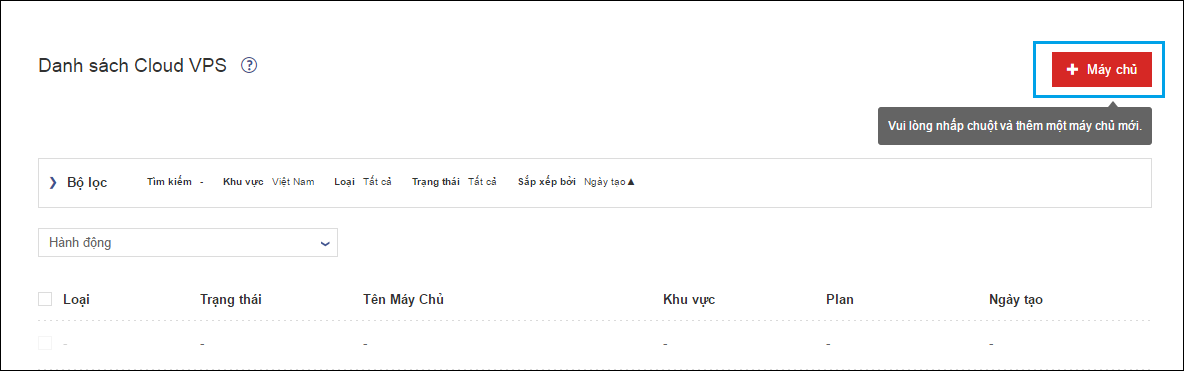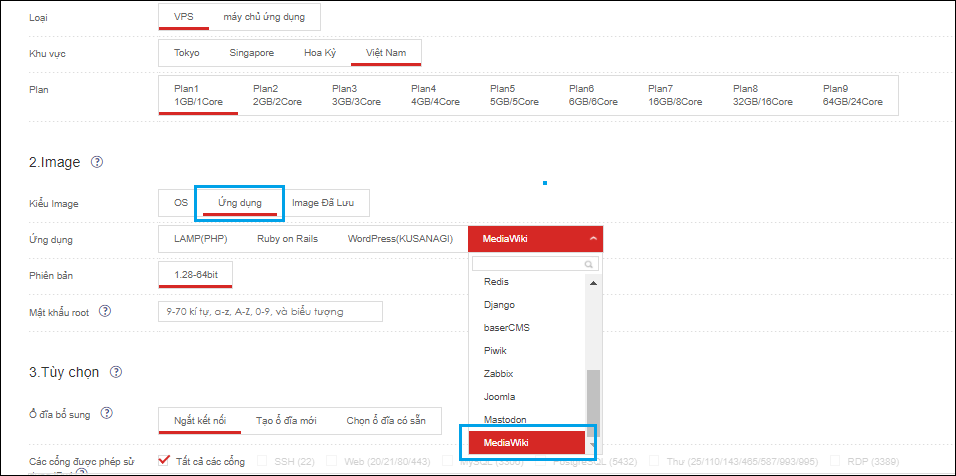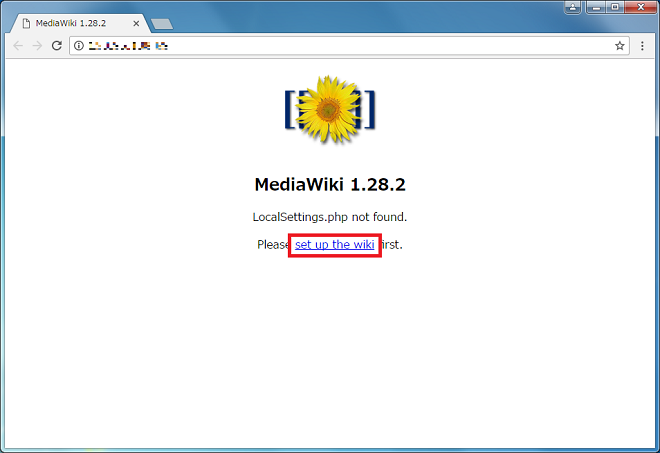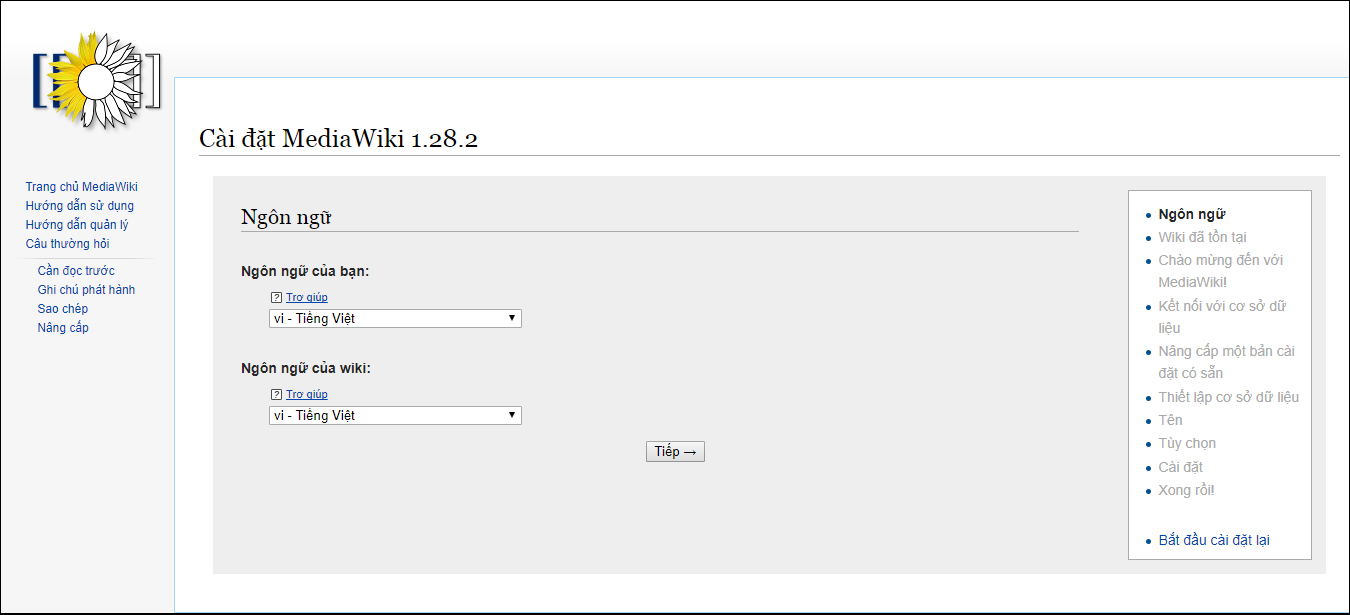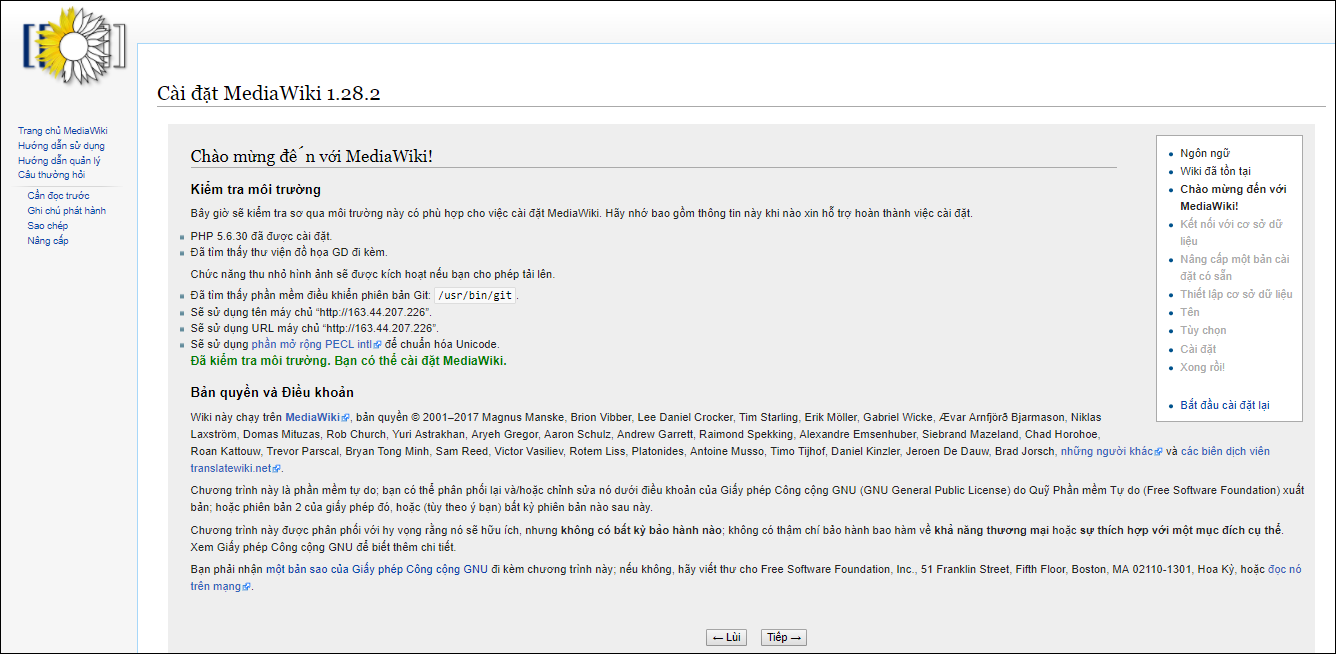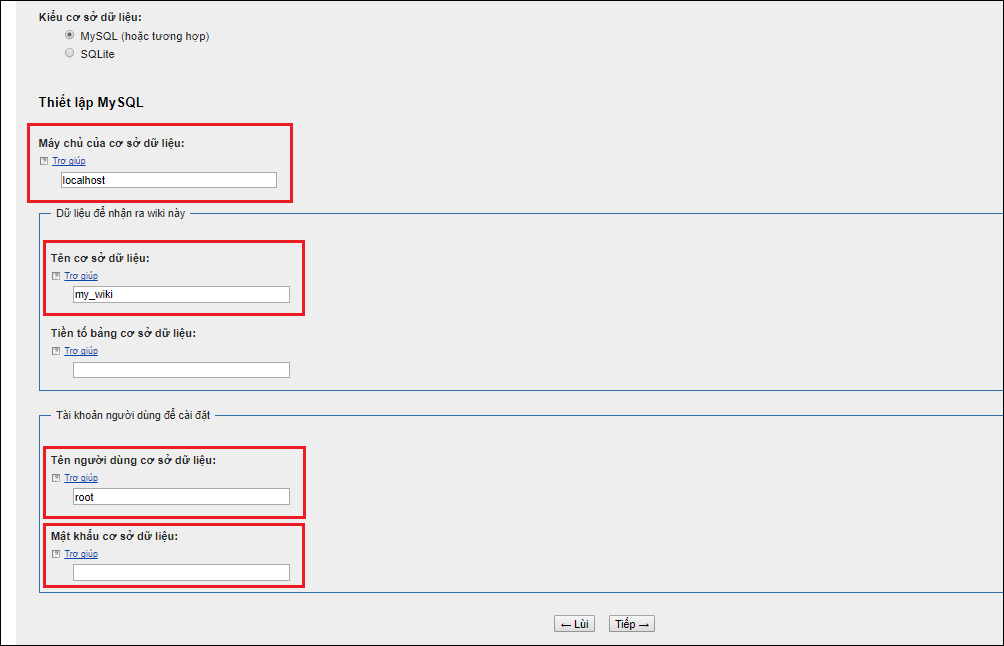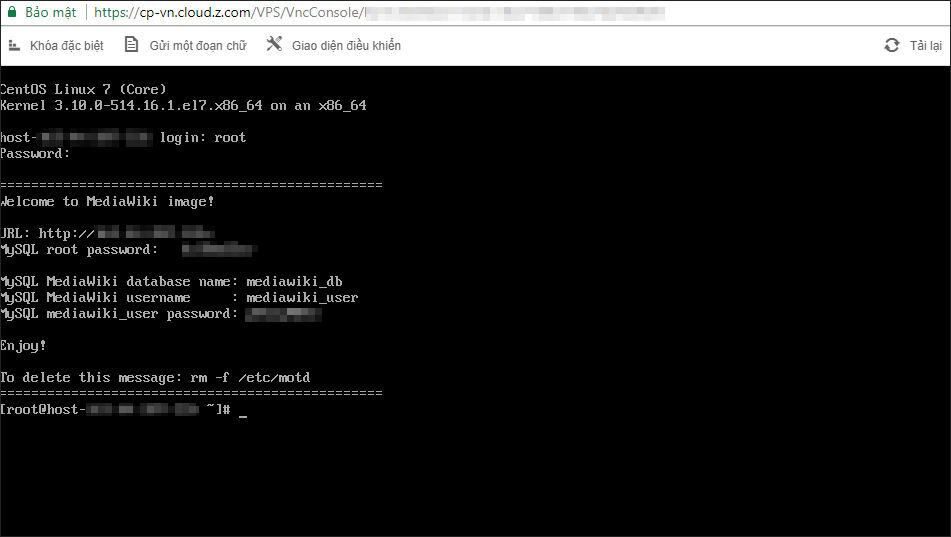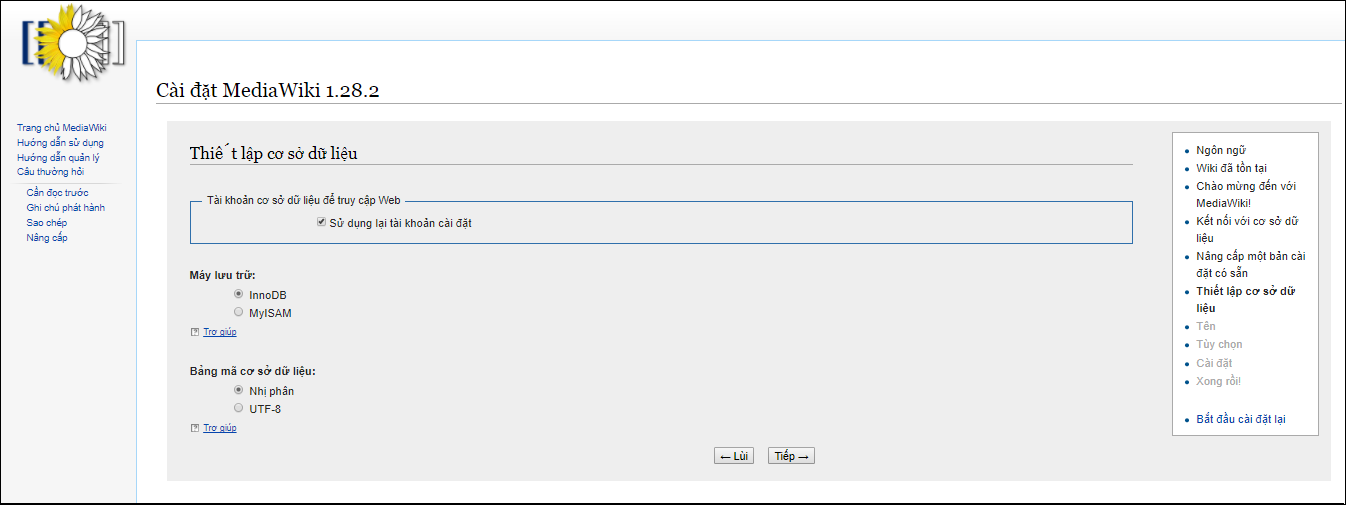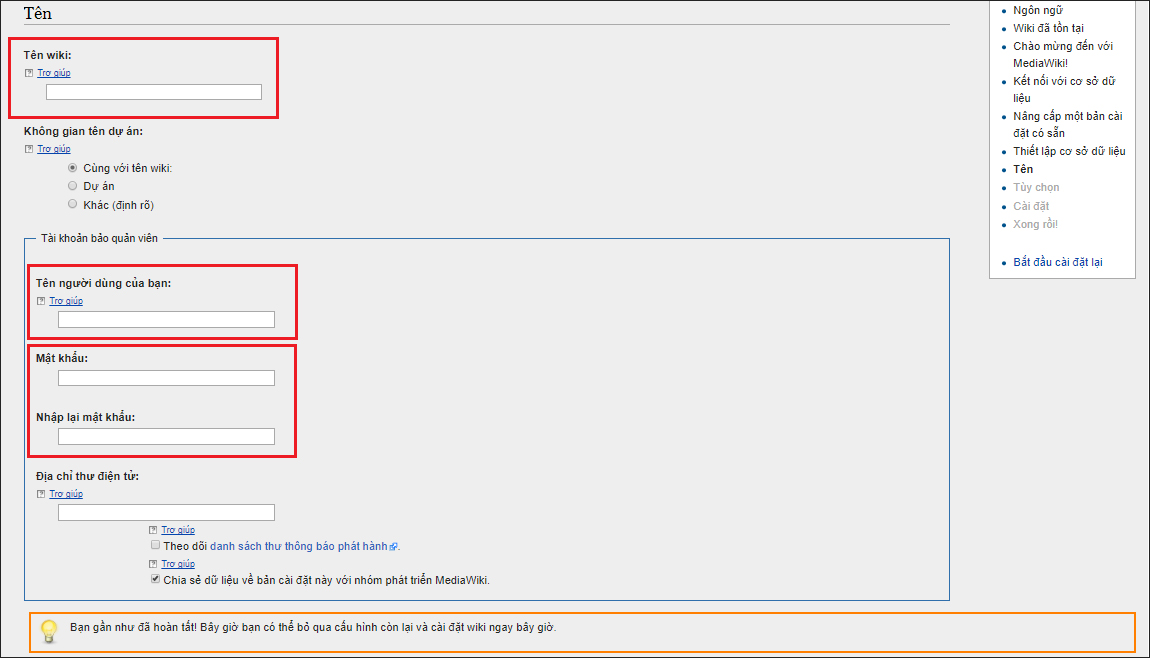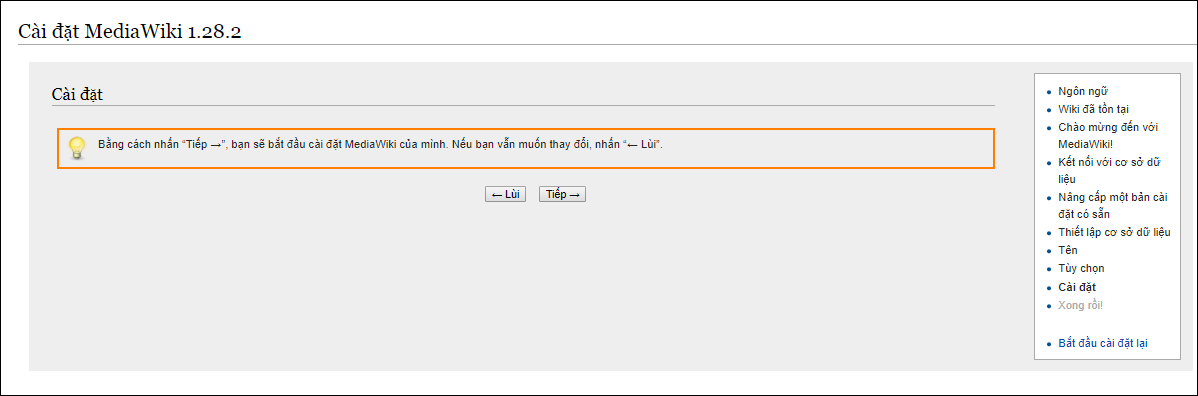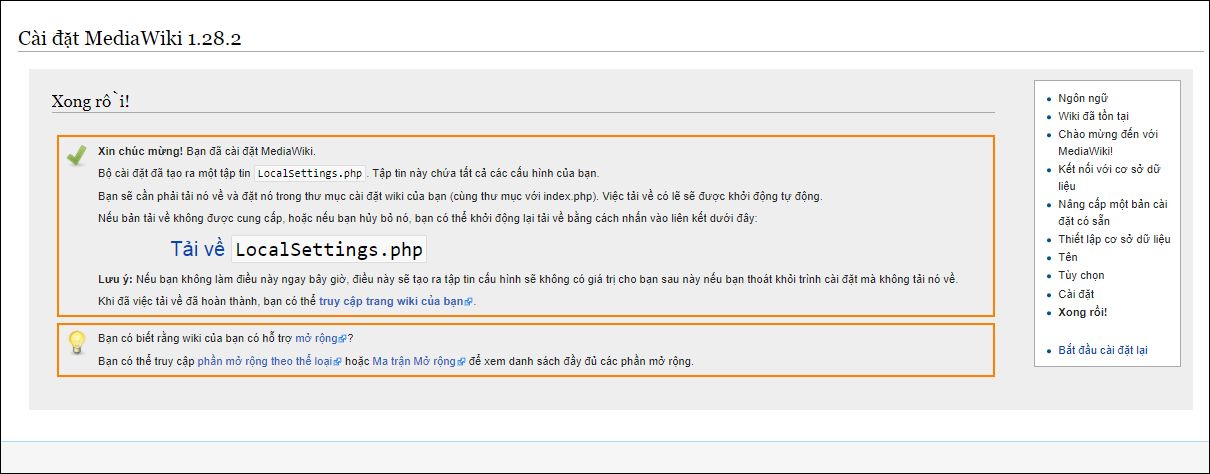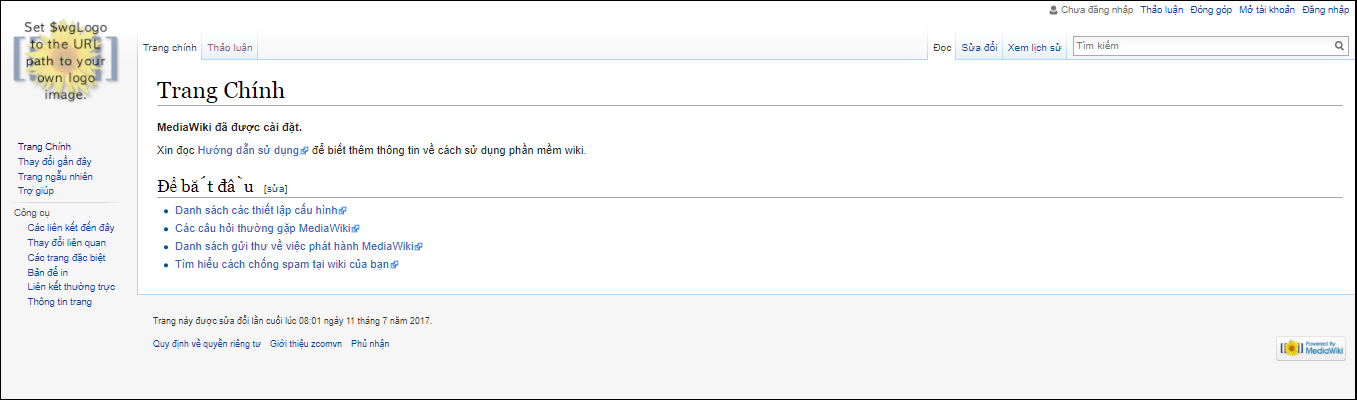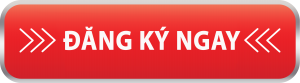MediaWiki là một ứng dụng wiki mã nguồn mở miễn phí được sử dụng ở Wikipedia. Nếu bạn muốn quản lý một trang wiki trên máy chủ của riêng bạn, bạn có thể lưu trữ dữ liệu của bạn và việc phân chia các quyền như truy cập, xem,v.v. của người dùng khác cũng sẽ không bị hạn chế.
Z.com cung cấp dịch vụ VPS với image ứng dụng MediaWiki đã được cài đặt sẵn để bạn có thể bắt đầu sử dụng một cách dễ dàng.
Tạo VPS
[1] Chọn [Thêm máy chủ]
[2] Chọn [Ứng dụng] từ Image và chọn MediaWiki để tạo VPS
[3] Sau khi khởi động VPS, hãy truy cập "http: //[Địa chỉ IP của VPS]/" từ trình duyệt. Tiến trình cài đặt MediaWiki trên giao diện web sẽ được hiển thị, và hãy click vào liên kết "thiết lập wiki" để tiếp tục cài đặt.
[4] Lựa chọn ngôn ngữ.
[Ngôn ngữ của bạn] dùng để chỉ ngôn ngữ được sử dụng trong quá trình cài đặt.
[Ngôn ngữ wiki] đề cập đến ngôn ngữ chủ yếu được sử dụng bởi wiki sau khi cài đặt/ thiết lập hoàn tất.
[5] Tình trạng cài đặt của thư viện,v.v. cần thiết cho hoạt động của MediaWiki sẽ được xác nhận.
Vì các cài đặt cần thiết cho image MediaWiki của Z.com đã được hoàn thành, nên sau khi xác nhận thông báo "Đã kiểm tra môi trường và bạn có thể cài đặt MediaWiki" được hiển thị, hãy click vào nút "Tiếp →" để tiếp tục.
[6] Cấu hình cơ sở dữ liệu.
VPS với image ứng dụng MediaWiki của Z.com sử dụng dịch vụ MariaDB (MySQL) để thiết lập cho MediaWiki. Các thông tin cần thiết sẽ được hiển thị khi bạn đăng nhập vào giao diện điều khiển console hoặc SSH.
Khi bạn đăng nhập vào máy chủ, thông tin sẽ được hiển thị như sau
Máy chủ của cơ sở dữ liệu: Có thể để nguyên là localhost.
Tên cơ sở dữ liệu: Hãy nhập mục MySQL MediaWiki database name
Tiền tố bảng cơ sở dữ liệu: Có thể để trống
Tên người dùng cơ sở dữ liệu: Hãy nhập mục MySQL MediaWiki username
Mật khẩu cơ sở dữ liệu: Hãy nhập mục MySQL mediawiki_user password
[7] Thực hiện cài đặt cơ sở dữ liệu (phần 2).
Về cơ bản đến bước này là OK. Hãy tiếp tục bằng cách click vào nút "Tiếp→".
[8] Tiến hành tạo tài khoản người dùng wiki và quản trị viên.
Tên wiki được sử dụng trong tiêu đề của toàn bộ MediaWiki. Vui lòng nhập nội dung mà bạn muốn.
Không gian tên dự án có thể để nguyên (cùng với tên Wiki) cũng không vấn đề gì.
"Tên người dùng của bạn" là tên của người dùng sẽ là quản trị viên của wiki này. Vui lòng nhập nội dung mà bạn muốn.
Mật khẩu là mật khẩu của người dùng quản trị viên ở trên. Vui lòng sử dụng mật khẩu đủ mạnh.
Địa chỉ email sẽ được sử dụng cho các thông báo khác nhau, nhưng có thể bỏ qua.
Đến đây việc cài đặt đã gần như hoàn thành. Vui lòng chọn "Vui lòng hỏi tôi nhiều câu hỏi hơn" nếu bạn muốn đặt các cài đặt chi tiết như cài đặt phạm vi mở của wiki và cài đặt giấy phép dữ liệu được ghi vào wiki hoặc lần này "Tôi đã mệt mỏi, vì vậy hãy cài đặt wiki ngay" để làm cho thiết lập ngắn nhất.
[9] Xác nhận cuối cùng
Khi chuyển đến màn hình xác nhận cuối cùng. Nếu không có vấn đề gì hãy click "Tiếp →"
[10] Tải về tập tin cấu hình đã được tạo ra.
Tập tin cài đặt (LocalSettings.php) được tạo tự động từ giá trị cài đặt đã nhập và được hiển thị để tải xuống trong trình duyệt. Sau khi tải về một nơi tùy ý, đăng tải nó lên máy chủ một lần nữa và đặt nó vào thư mục MediaWiki (đặc tả của MediaWiki). Vì MediaWiki được cài đặt trong /var/www/ html/ nên hãy tải nó lên máy chủ và sắp xếp nó bằng các phương tiện yêu thích của bạn như scp hoặc sftp.
Nếu là scp, trong thư mục tải xuống
scp LocalSettings.php root@[địa chỉ IP máy chủ]:/var/www/html/LocalSettings.php
Bạn có thể tải lên thư mục mong muốn ở phía trên.
[11] Chuyển đến http: //[Địa chỉ IP máy chủ] ...
Hoàn thành!
Đăng nhập bằng tài khoản quản trị viên được tạo trong bước [8] từ mục "Đăng nhập" ở phía trên bên phải, và ghi thêm thông tin vào wiki!
Để biết chi tiết về cách sử dụng MediaWiki, vui lòng truy cập vào trang web chính thức của MediaWiki.